xp系统一键安装步骤图解
现如今随着社会水平的提高。无论办公还是生活都是越来越离不开电脑。有些小白用户怎么一键安装xp系统。下面以云骑士安装xp系统为例。分享一下一键安装xp系统的方法步骤。感兴趣的小伙伴们一起来看看吧!
一键安装xp系统步骤阅读
1、搜索云骑士官网。下载云骑士装机大师。点击一键装机。
2、选择系统版本。
3、选择是否备份系统。
4、下载系统并对资料进行备份。
5、系统下载完成后。会自动重启进行系统重装。
6、点击立即重启。
7、重启完成后选择镜像进入安装。
8、安装xp系统完成。进入xp桌面。
一键安装xp系统操作步骤
01 下载云骑士装机大师。在打开之前先退出杀毒软件。避免杀毒软件阻拦操作步骤。

02 点击【一键装机】。在这里选择【系统重装】。

03 云骑士会优先检测本地环境是否符合装机条件。检测完毕后点击下一步。
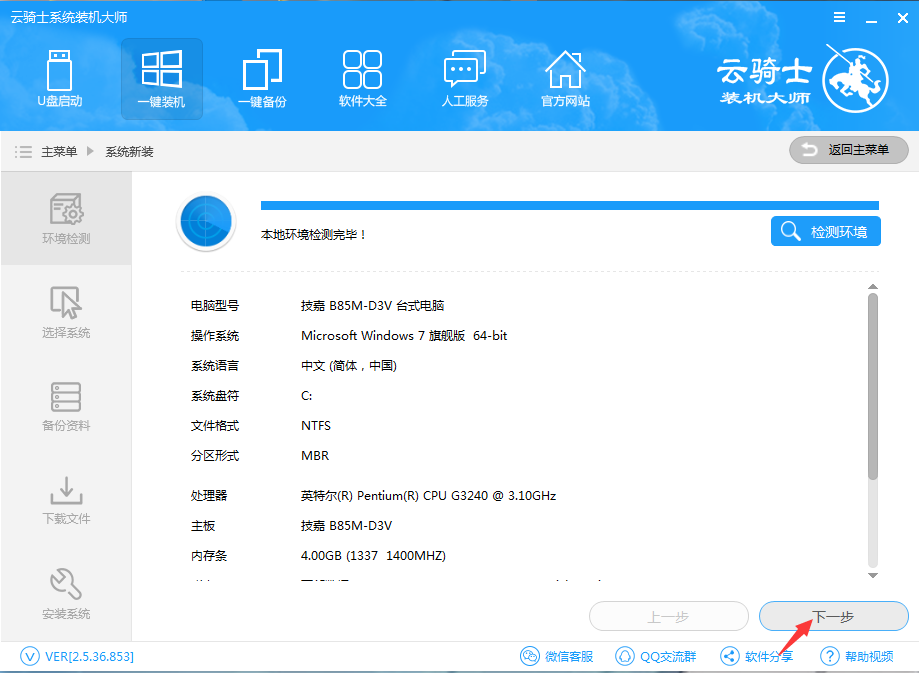
04 接着进入了【选择系统】画面。在这里选择xp纯净绿色最新版。然后点击【安装此系统】。

05 【备份资料】里。不仅可以“备份文件”。还可以“备份系统”。大家可以根据自己实际需求进行选择。完成后点击下一步。
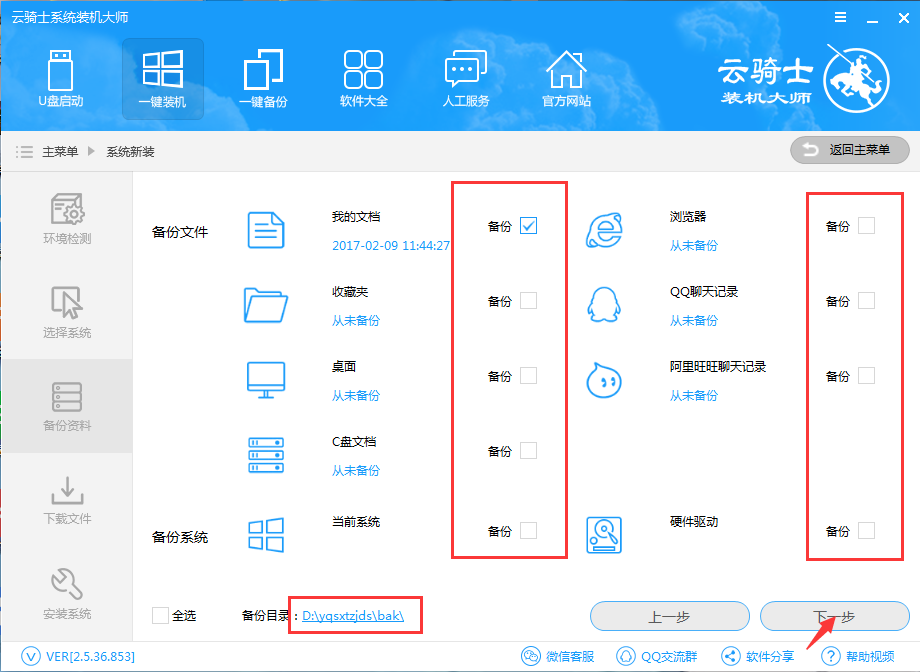
06 将会下载系统并对资料进行备份。

07 系统下载完成后。云骑士将会校验系统文件MD5值。完成后会自动重启进行系统重装。

08 点击立即重启。
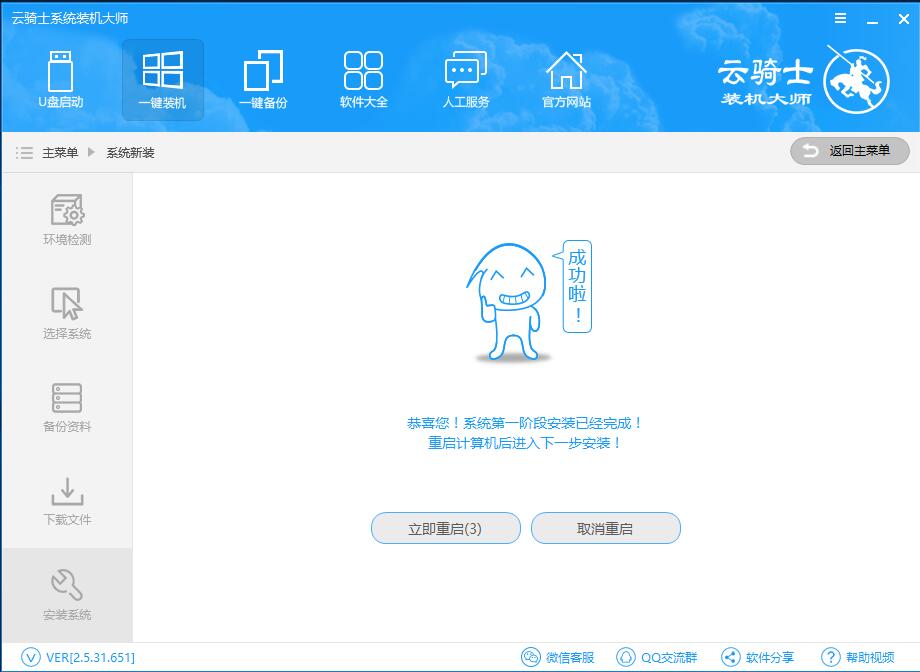
09 重启完成后点击选择“云骑士系统装机大师DOS-GHOST系统安装模式”进入安装。

10 下图为安装进度条。读完后部署安装。
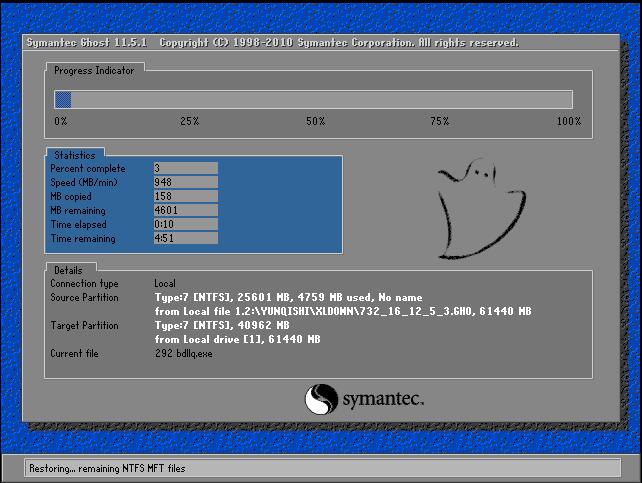
11 重装xp系统完成。进入xp桌面。
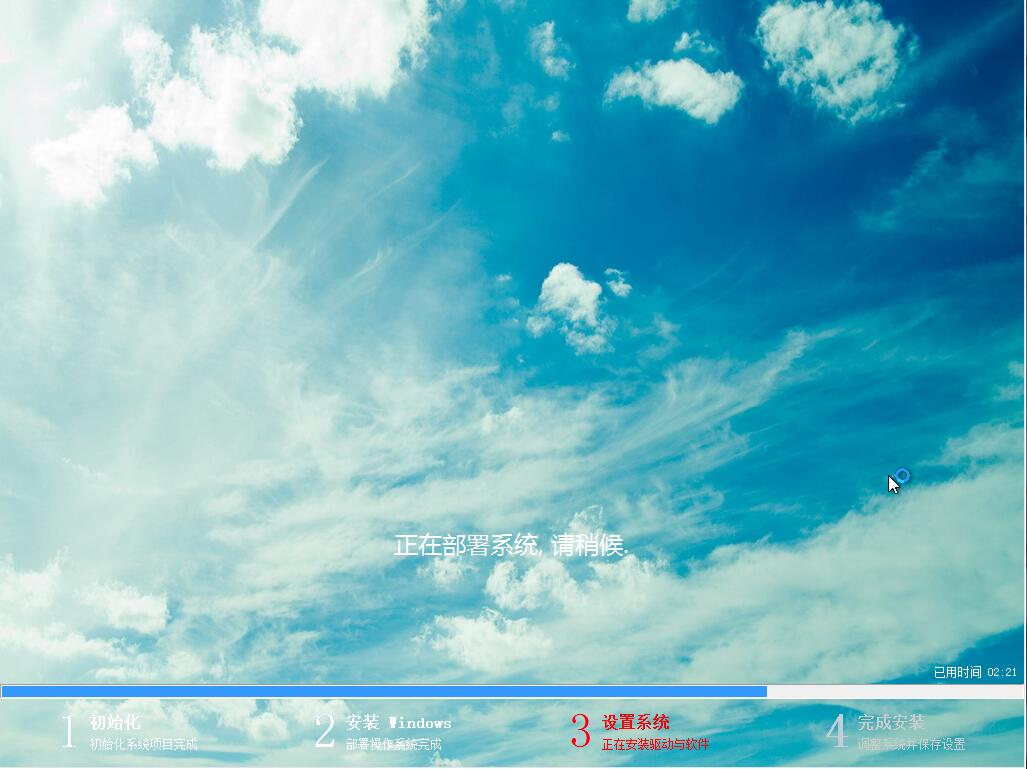
笔记本一键装机xp系统下载
随着win7和win10的普及。xp系统已经差不多被遗忘。但是仍然有不少用户习惯使用xp系统。今天以云骑士装机大师装xp系统为例。教大家笔记本怎么一键装xp系统。感兴趣的小伙伴快来看一下吧。

如何用u盘装纯净版xp系统安装
现如今电脑已经走进千家万户。大家生活和工作基本上都离不开电脑。接下来分享一下电脑U盘安装xp系统的教程。以云骑士安装xp系统为例。来详细说明用U盘怎么安装xp纯净版系统。大家一起来看看吧!
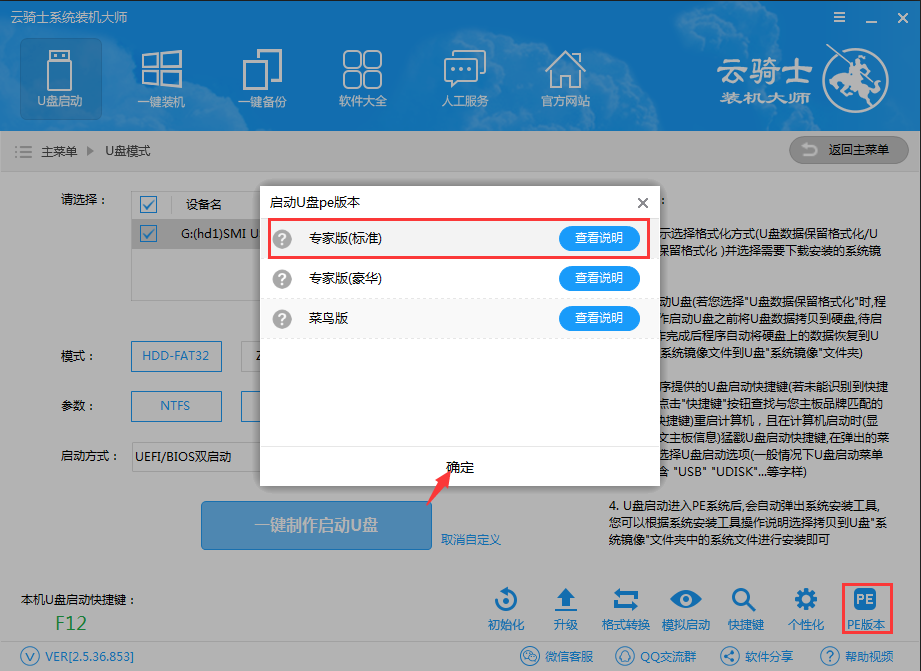
一键安装xp系统相关内容
xp怎么进入安全模式 xp无线网络设置 xp本地连接不见了 xp防火墙在哪里设置












